DC-W50 Guide de démarrage rapide 2. Paramètres de connexion Important Veuillez activer votre garantie sur www.MyLumens.com/reg Pour télécharger la dernière version du guide de démarrage rapide, le manuel d’utilisation multilingue, le logiciel, ou le gestionnaire, etc., veuillez visiter Lumens™ à http://www.Mylumens.com/support.php Pour réussir l’installation, veuillez vous assurer de suivre chacune des étapes suivantes. 1. Installation DC125 DC-W50 2.1 Connexion à un réseau 1. Veuillez commencer par allumer le DC-W50. 2. Sur l’ordinateur, ouvrez la liste des connexions sans fil. 3. Dans la liste des connexions sans fil, sélectionnez [Lumens_Wireless_Flyer], appuyez sur [Lumens_Wireless_Flyer] et saisissez le mot de passe de connexion (mot de passe par défaut : ladibugflyer) pour activer la connexion. 2.2 Changez le SSID 1. Ouvrez le navigateur de page Web d’Internet Explorer, et entrez [192.168.1.1] (défaut) dans la barre d’adresse. 2. Saisissez le nom d'utilisateur [Admin] et le mot de passe par défaut [1234] puis cliquez sur [Login]. 3. Sélectionnez [Basic] et saisissez le nom du nouveau périphérique dans [Device Name] et le nouveau SSID [SSID] comme indiqué dans la figure ci-dessous. (Seules les lettres romaines non accentuées et les chiffres sont acceptées) 4. Cliquez sur [Save] pour appliquer les changements. Répétés les étapes 1 à 3 du chapitre 2.1. Connexion à un réseau pour sélectionner le réseau sans fil qui vient d'être créé. <Note> Device Name: Nom du visualiseur de documents SSID: Nom du réseau sans fil Fig. 3. Débuter l’utilisation Câble de connexion USB 1. Charger l’unité pendant 3 heures avant la première utilisation. 2. Mettre l’interrupteur sur [ON]. (Note : Lorsque l’appareil est complètement chargé, le voyant bleus s’allume.) 3. Connectez le DC-W50 à un PC en suivant les étapes 1 à 3 du chapitre 2.1. Connexion à un réseau. 4. Modifiez le [Device Name] et [SSID] avant la première utilisation. Veuillez vous réfèrer à 2.2 Changez le SSID. 5. Faites un double clic sur pour activer le programme. et sélectionnez le visualiseur de documents sans fil. 6. Cliquez sur 7. Sélectionnez « Wireless Document Camera -1 ». (Visualiseur de documents par défaut) 8. Sélectionnez le compte [Admin]. 9. Saisissez le mot de passe (le mot de passe par défaut est [1234]) et cliquez sur [Login]. 10. Si une alerte du firewall s'affiche, cliquez sur [WLAN] et sélectionnez [Allow access]. <Note> Pour les instructions concernant l'utilisation du logiciel Ladibug™, veuillez télécharger le Guide de démarrage rapide de Ladibug sur notre site internet. ">
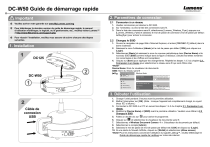
Lien public mis à jour
Le lien public vers votre chat a été mis à jour.